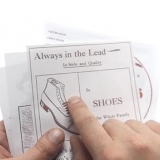Tilbakestill outlook i windows eller macos
Denne instruksjonen forklarer hvordan du gjenoppretter Microsoft Outlook til de opprinnelige innstillingene i Windows eller MacOS. Den enkleste måten å gjøre dette på er å opprette en ny profil og angi den som standard.
Trinn
Metode 1 av 2: Windows

1. Åpne søkefeltet i Windows. For å gjøre dette, klikk på forstørrelsesglasset eller sirkelen til høyre for Start-menyen.

2. type kontrollpanel i søkefeltet. En liste over søkeresultater vises.

3. klikk påKontrollpanel.

4. type post i søkefeltet på kontrollpanelet. Denne finner du øverst til høyre på skjermen.

5. klikk påMail (Microsoft Outlook 2016). På datamaskinen vil du ha et annet versjonsnummer.

6. klikk påVis profiler. Du finner dette under overskriften `Profiler`.

7. klikk påÅ legge til. Dette er den første knappen under listen over profiler.

8. Gi profilen et navn og klikkOK. Navnet på profilen går i boksen "Profilnavn".

9. Skriv inn kontodetaljene dine og klikkNeste. Dette er påloggings- og passorddetaljene du bruker for å koble til e-postserveren din. Outlook prøver å koble til serveren.

10. Skriv inn Windows-passordet ditt og klikkOK. Hvis du ikke ser dette alternativet, går du bare til neste trinn.

11. klikk påFullstendig. Du finner dette alternativet nederst i vinduet. Lagre den nye profilen din.

12. klikk påBruk alltid denne profilen og velg en ny profil. Dette forteller Outlook om å åpne en ny tom profil.

1. 3. klikk påOK. Innstillingene dine er nå lagret. Når du åpner Outlook, vil du se at alt er tilbakestilt. E-post- og kalenderdataene dine synkroniseres med serveren slik at du får tilgang til meldingene dine.
Metode 2 av 2: macOS

1. Åpne Finder
. Dette er det første ikonet i Dock. - For å tilbakestille Outlook-innstillingene i MacOS, må du opprette en ny profil.

2. Dobbeltklikk på mappenProgrammer. En liste over installerte apper vises.

3. trykkCtrl og klikk på Microsoft Outlook. En meny åpnes.

4. klikk påVis pakkens innhold. Ytterligere mapper vises.

5. Dobbeltklikk påInnhold.

6. Dobbeltklikk påDelt støtte.

7. Dobbeltklikk påOutlook-profilbehandler.

8. klikk på+ Opprett ny profil.

9. Gi den nye profilen et navn og klikkOK. Dette er vanligvis for- og etternavnet ditt.

10. Velg den nye profilen. Etter å ha opprettet den nye profilen, klikk på den én gang for å velge den.

11. Klikk på menyenAngi standardprofilen og velg Angi som standard. Nå som du har en ny standardprofil, vil Outlook se tomt ut. Du må legge til kontoen din i denne nye profilen for å begynne å bruke den.

12. Åpne Outlook og klikk på menyenVerktøy. Du finner dette øverst på skjermen.

1. 3. klikk påKontoer.

14. Legg til din nye konto. Trinnene for å gjøre dette avhenger av e-postleverandøren din. For å være sikker på at du legger det til på riktig måte, spør nettverksleverandøren din om server- og påloggingsinformasjon.
Etter å ha gjenopprettet kontoen din, klikk Alltid tillat når du blir bedt om å synkronisere e-post og kalender med serveren.
Artikler om emnet "Tilbakestill outlook i windows eller macos"
Оцените, пожалуйста статью
Lignende
Populær